CorelDraw10和风插画季の鱼
摘要:将树和花复制,并在对象管理器中,把树和花的阴影部分改成白色。用交互式填充工具把树填上绿色至黄色。将树和花复制,并在对象管理器中,把树和花的阴...
将树和花复制,并在对象管理器中,把树和花的阴影部分改成白色。用交互式填充工具
 把树填上绿色至黄色。将树和花复制,并在对象管理器中,把树和花的阴影部分改成白色。用交互式填充工具
把树填上绿色至黄色。将树和花复制,并在对象管理器中,把树和花的阴影部分改成白色。用交互式填充工具
 把树填上绿色至黄色。
把树填上绿色至黄色。
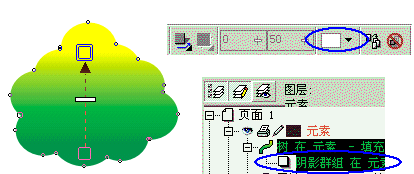
圈选已经修改好的树和花分别群组(ctrl+G)。点选花和树,点击菜单:效果->图框精确剪裁->置于容器内,当画面出现(箭头)时将其指向鱼的红色部分。这样树和花就被放置在图框内,超出部分是看不见的。
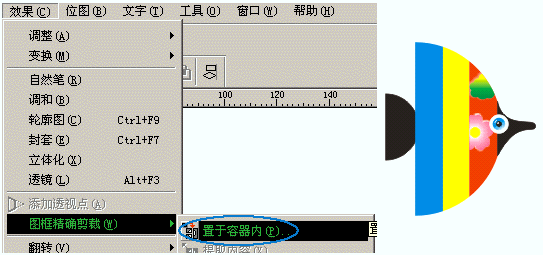
在对象管理器点选已经精确剪裁的那一项,单击右键点选弹出菜单的编辑内容,这时画面只剩下一个图框、树和花。复制多个树和花,调整大小使其满布于图框。(移动复制:按鼠标左键拖动树,在不放开左键情况下,点击右键)
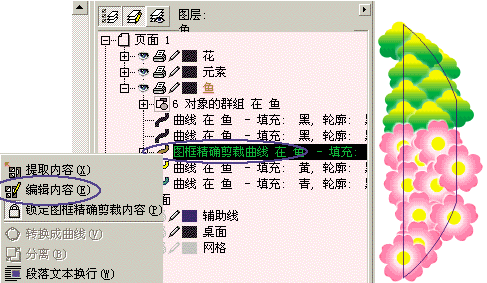
在对象管理器中,点选其中一个树和花单击右键,在弹出菜单中点选完成编辑这一级,画面马上回复。
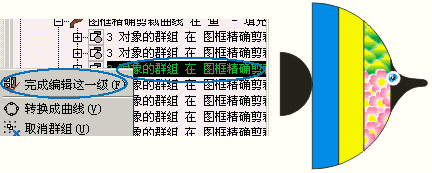
用同样的方法,将树(黄色至橙色渐变)和月亮放进鱼的黄色图框中进行编辑。编辑完成后将黄色图框改成红色白色渐变。 将雪地和雪花放进蓝色的图框编辑,完成后改变图框颜色。
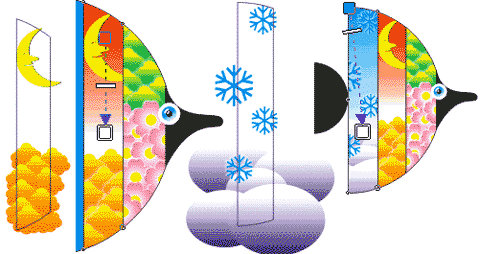
调整一下鱼的眼睛和尾巴的大小位置。圈选整条鱼,将它边线去掉,并把鱼群组(ctrl+G)起来,用交互式阴影工具
 做出鱼的阴影,不透明度:70 羽化:15。
做出鱼的阴影,不透明度:70 羽化:15。
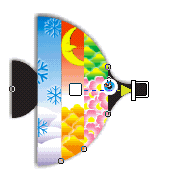
【CorelDraw10和风插画季の鱼】相关文章:
上一篇:
CorelDraw10和风插画盛夏之花
下一篇:
CorelDraw打造心奇小老鼠
